三星 s6 主屏怎么设置?
S6主屏的设置涉及多个方面,包括壁纸、主题、图标布局等,以下是详细的设置步骤和相关说明:
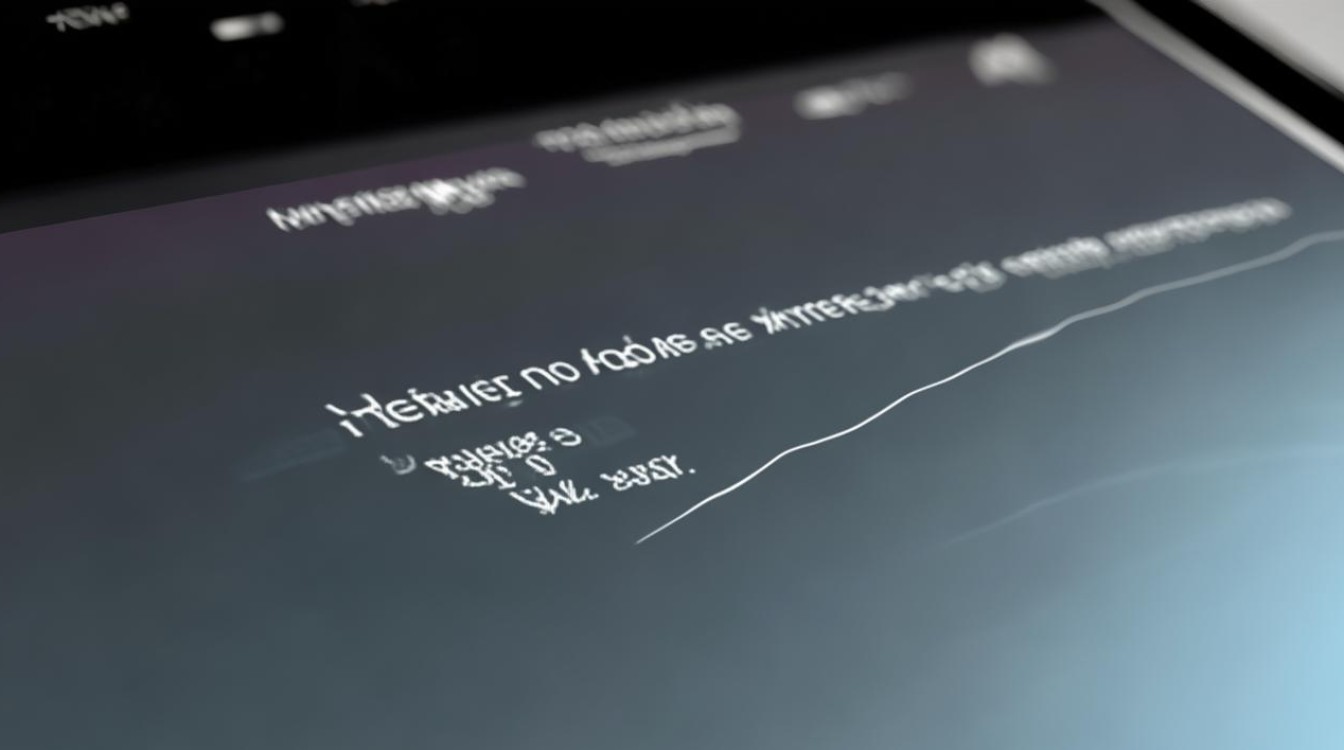
基本设置路径
-
进入设置菜单:在主屏幕或应用列表中找到并点击“设置”图标(通常是一个齿轮形状),这是所有系统设置和个性化选项的总入口。
-
找到显示或主屏幕选项:在设置菜单中,向下滚动查找“显示”或“主屏幕”相关的选项,不同版本的操作系统可能略有不同,但一般都会在这两个类别下找到主屏设置的相关选项。
具体设置项
| 设置项目 | 操作步骤 | 详细说明 |
|---|---|---|
| 壁纸设置 | 在主屏页面下,双指同时向屏幕中央合拢 点击【墙纸】 选择【锁定屏幕】或【主屏幕】 选择喜欢的墙纸并点击【设定墙纸】 |
可以选择预设的墙纸,也可以从相册中选择自己的图片作为墙纸。 |
| 屏幕网格 | 长按主屏幕空白处 点击【屏幕网格】 选择需要的网格模式(如4×4、4×5等) 点击【应用】 |
更改屏幕网格可以调整图标的排列方式,使主屏显示更多的应用图标。 |
| 多屏幕模式 | 打开“设置”应用程序 滚动到“显示”选项并点击 点击“多屏幕”选项 选择“屏幕镜像”或“扩展屏幕”模式 |
如果连接了外部显示器,可以选择将手机屏幕镜像到外部设备上,或者将外部设备作为扩展屏幕使用。 |
| 简易模式 | 打开“设置”应用程序 找到并点击“个人”或类似选项 选择“简易模式” 根据提示完成设置 |
简易模式会简化主屏的布局和功能,适合初次使用智能手机的用户或老年人。 |
其他注意事项
-
保存设置:在进行任何设置更改后,记得点击“保存”或“应用”按钮以确保更改生效。
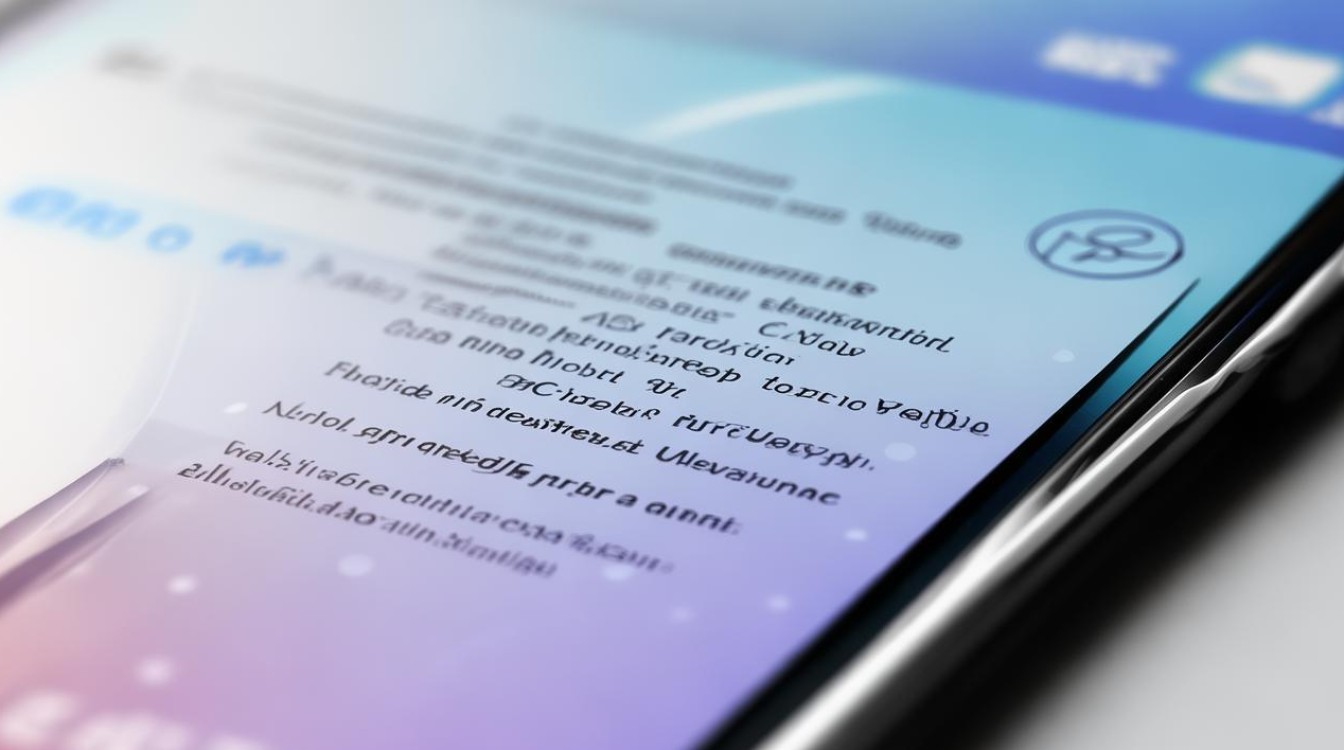
-
恢复默认设置:如果对主屏的自定义不满意,可以在设置中找到“恢复默认设置”的选项,将主屏恢复到初始状态。
-
系统更新:定期检查系统更新,以确保拥有最新的功能和最佳的用户体验,新的系统版本会带来更多主屏定制的选项和优化。
通过以上步骤,你可以轻松地对三星S6的主屏进行个性化设置,让手机更加符合你的使用
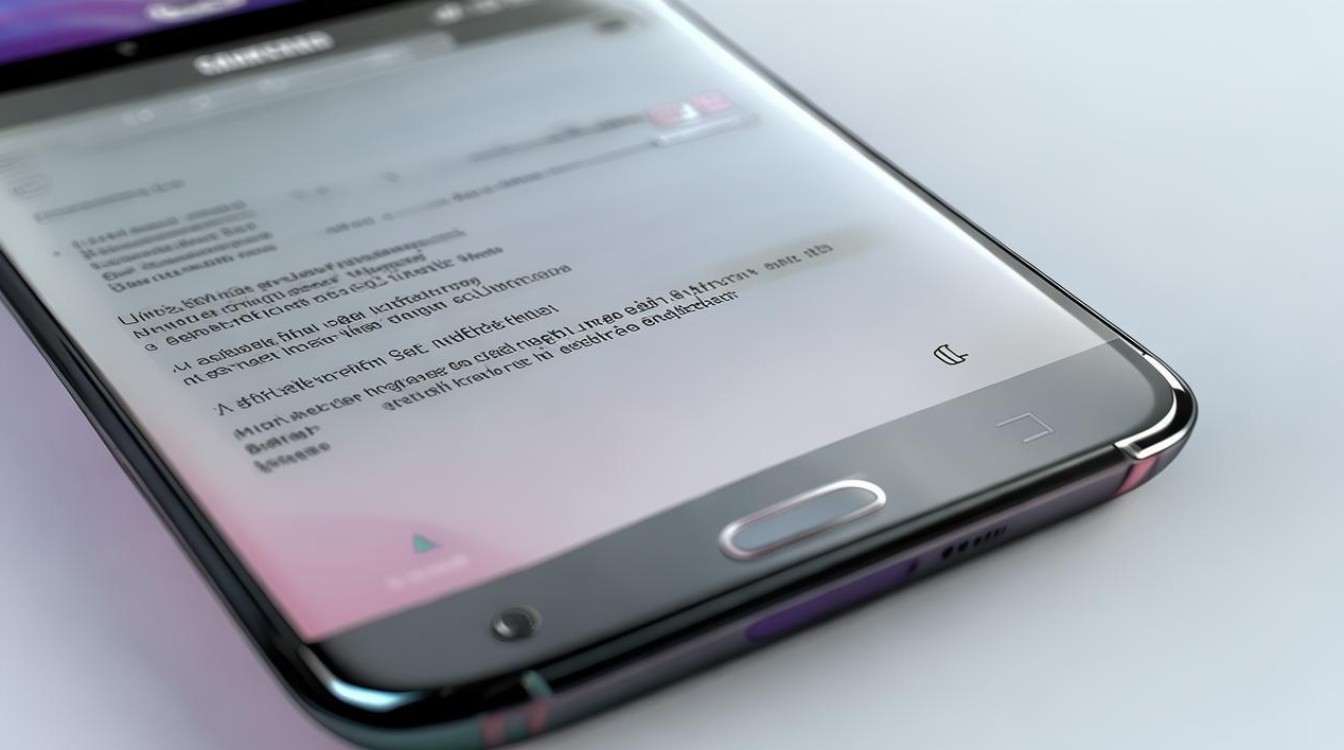
版权声明:本文由环云手机汇 - 聚焦全球新机与行业动态!发布,如需转载请注明出处。












 冀ICP备2021017634号-5
冀ICP备2021017634号-5
 冀公网安备13062802000102号
冀公网安备13062802000102号